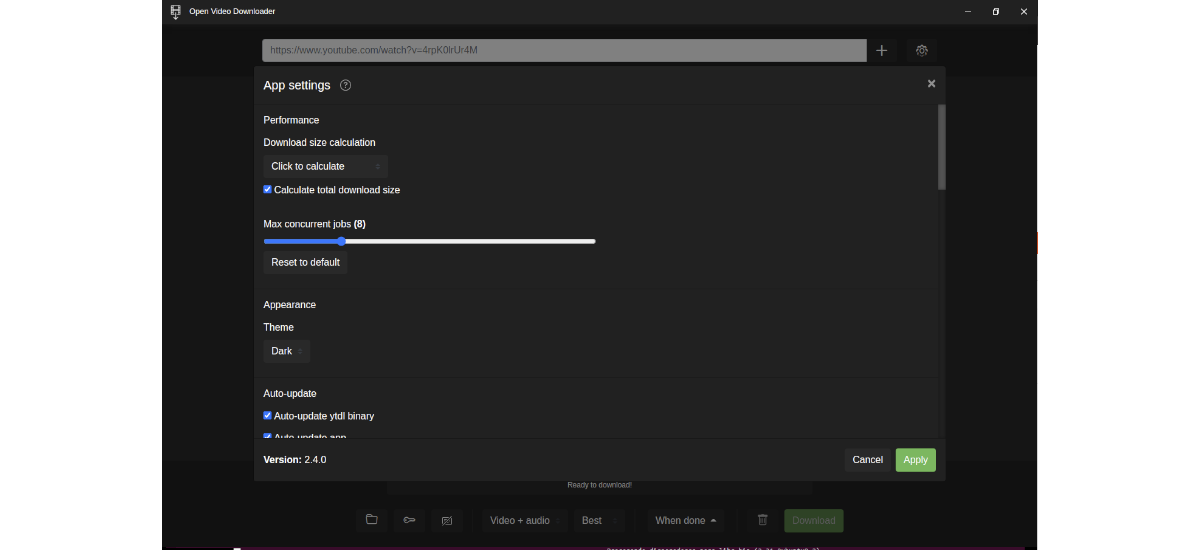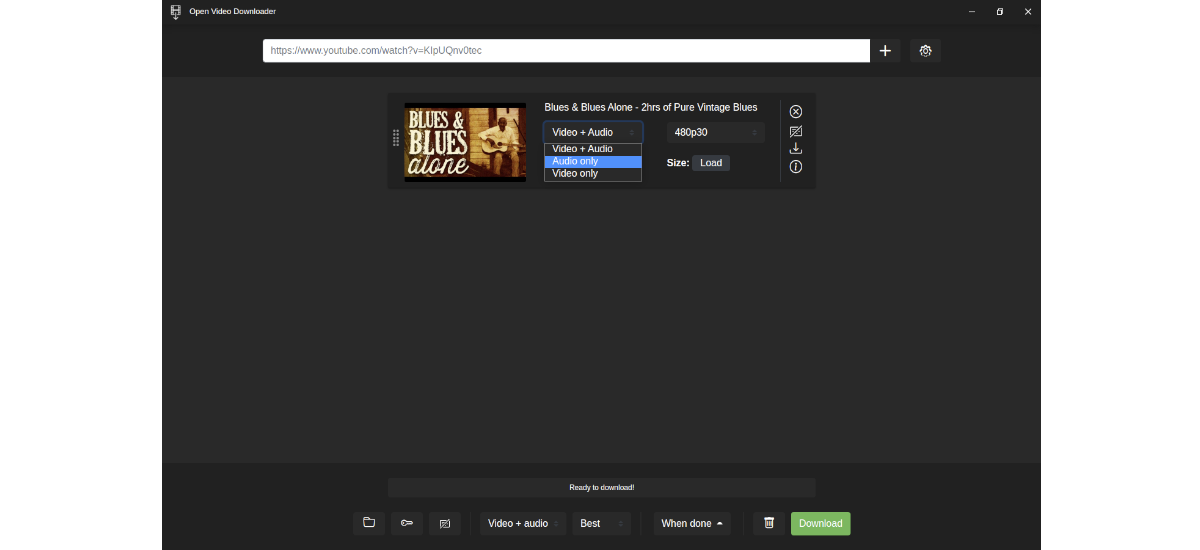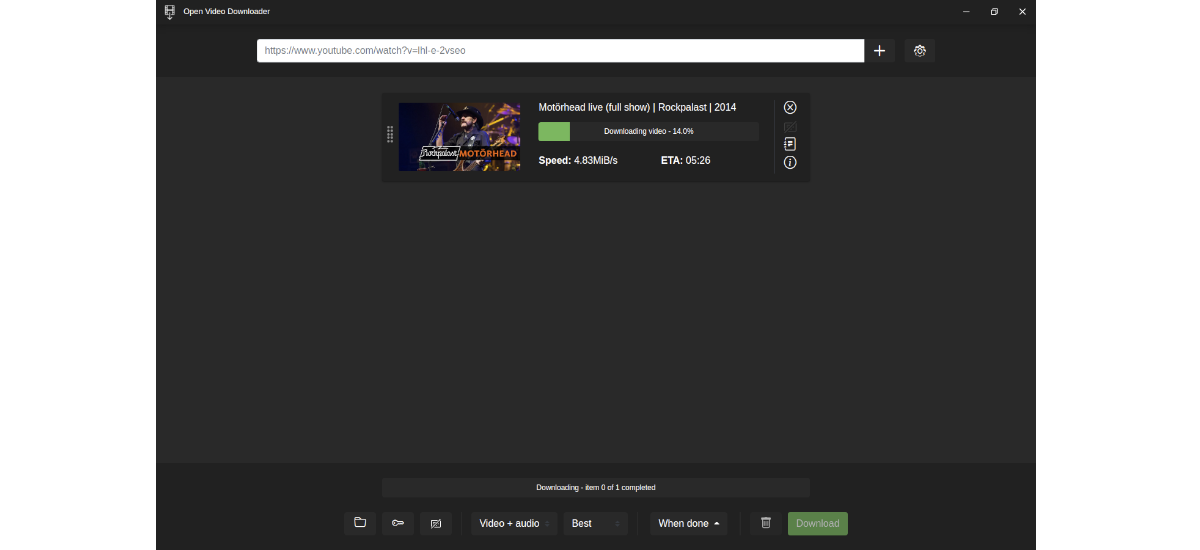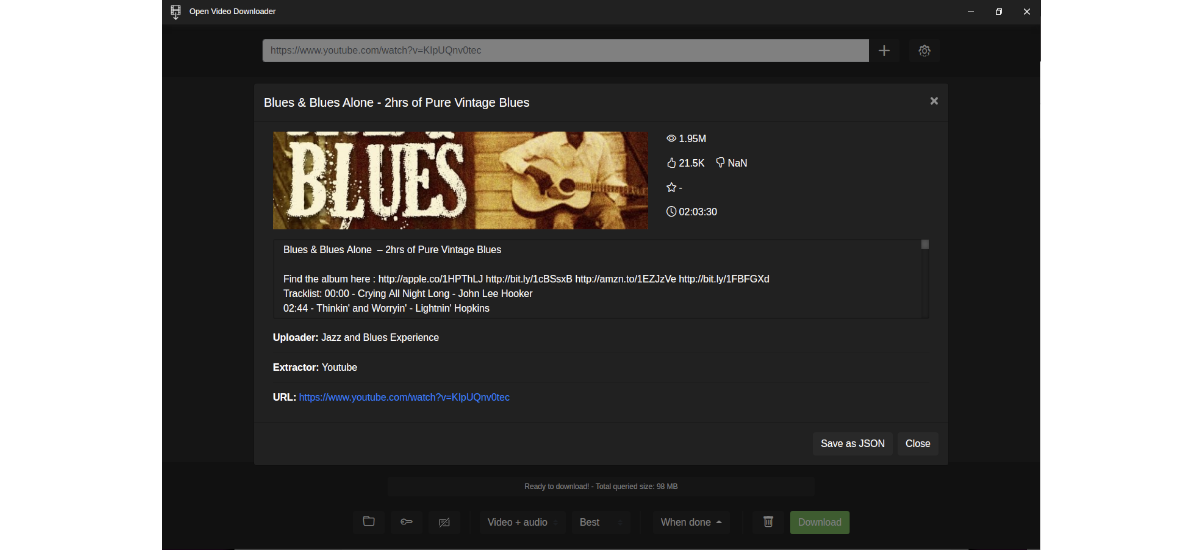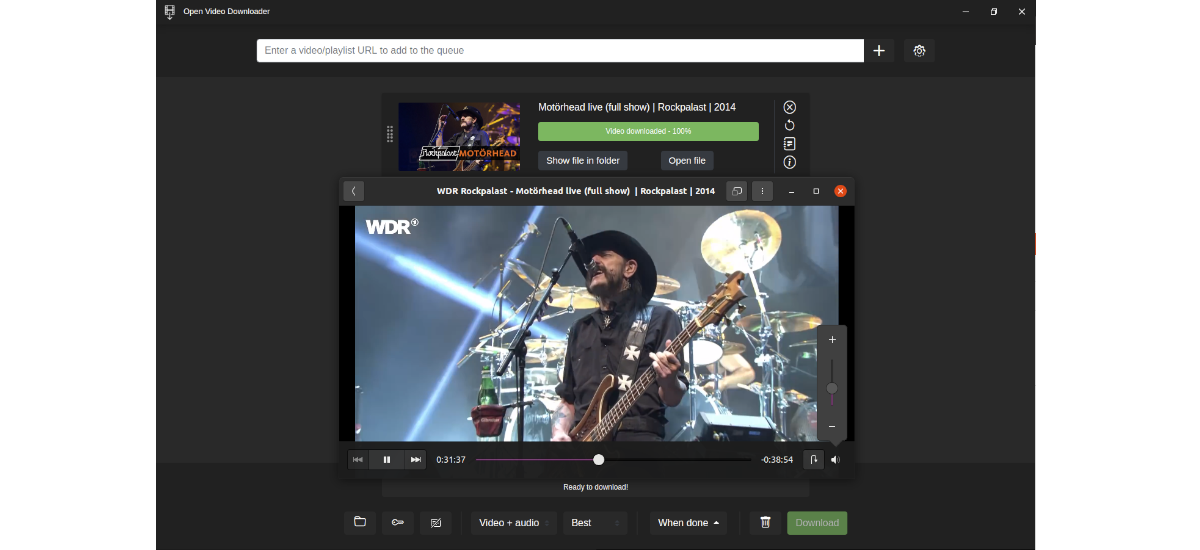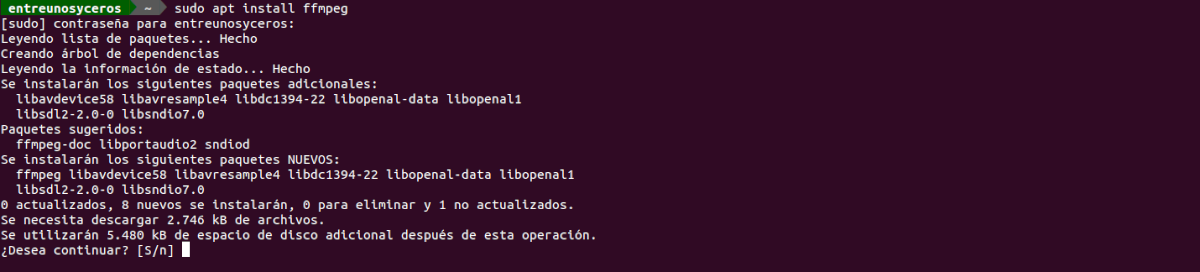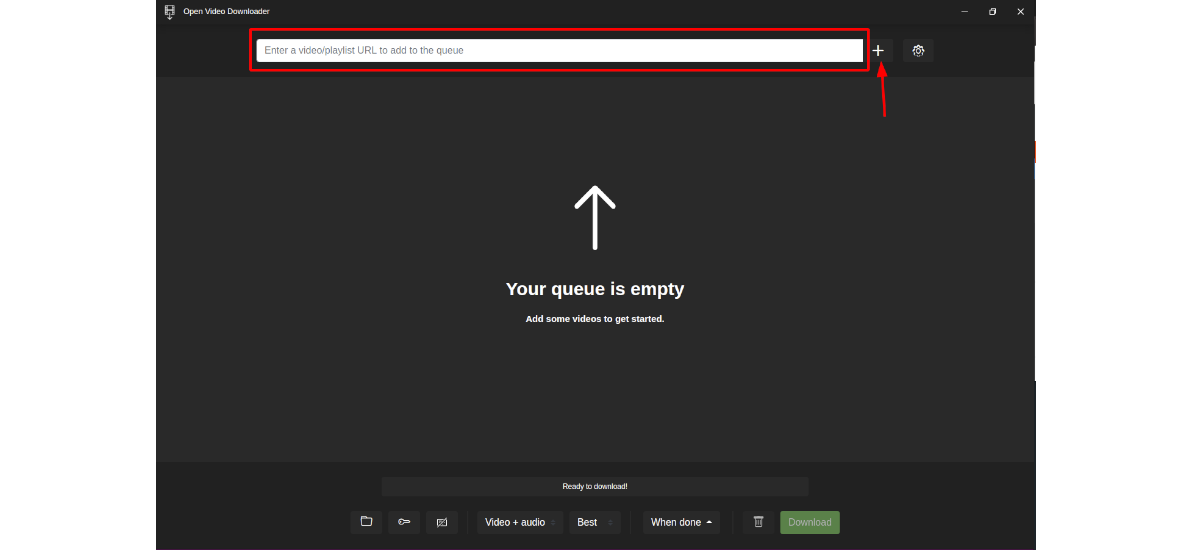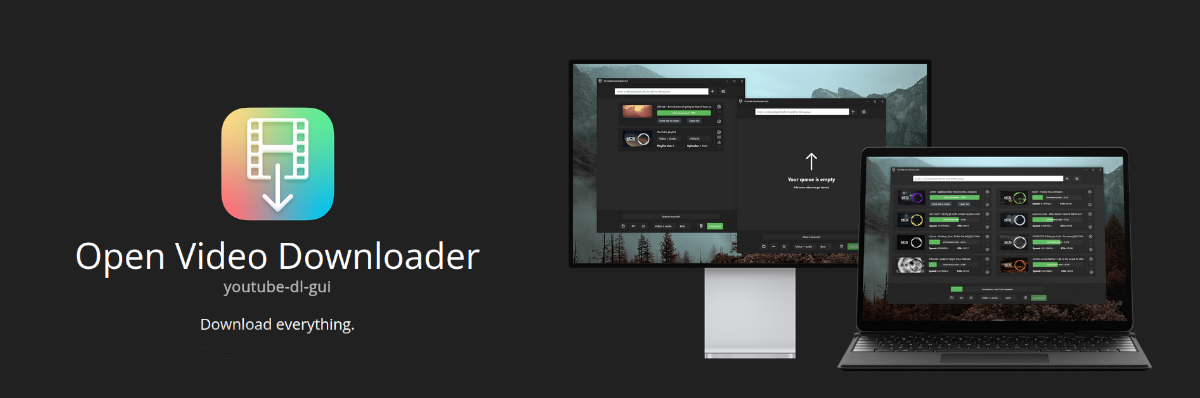
Sa susunod na artikulo titingnan natin ang Open Video Downloader o youtube-dl-gui. Ito ay isang Cross-platform GUI para sa youtube-dl na nilikha gamit ang Electron at Node.js. Sa application na ito maaari kaming mag-download ng mga video at playlist sa lahat ng uri ng mga format, mula sa marami sa pinakamahalagang website.
Kung hindi mo pa rin alam kung ano ang youtube-dl, sabihin sa iyo na ito ay isang command line download manager program, kung saan maaari kaming mag-download ng audio at video mula sa YouTube at hindi bababa sa 1000 iba pang mga website ng pagho-host ng video. Ang Open Video Downloader ay isang open source na application na nagdadala ng kahusayan ng youtube-dl sa mga user na mas gustong magtrabaho mula sa isang graphical na interface.
Pangkalahatang Mga Tampok ng Open Video Downloader
- Mahahanap natin ang program na ito magagamit para sa GNU / Linux, macOS at Windows.
- Ito ay software libre at bukas na mapagkukunan. Available ang source code nito sa GitHub.
- Sa program na ito maaari naming i-download ang audio at video sa lahat ng magagamit na mga katangian. Magbibigay-daan din ito sa amin na mag-download ng mga pribadong video, mag-download lamang ng audio o mga playlist.
- Ang programa ay magbibigay sa amin ng opsyon ng ipakita ang tinantyang laki ng pag-download.
- Ang bilis ng pag-download ay mabilis. Kahit na ito sa palagay ko ay magdedepende ng malaki sa bilis ng koneksyon sa internet.
- Ang application na ito ay nagbibigay sa amin ng kakayahang mag-download ng mga listahan ng video, ngunit maaari lamang itong magpakita ng isang video sa listahan ng pag-download. Ito ay maaaring mangyari kung ang playlist ay may higit sa 50 mga video. Para sa mga dahilan ng pagganap, pinagsasama ng app ang lahat ng mga video sa isang 'playlist video'.
- Kami Papayagan nito ang pag-download ng hanggang 32 na video nang sabay-sabay.
- Ang software na ito sa amin ipapakita ang metadata na nauugnay sa mga video/musika na nais naming i-download.
- Ito ay magpapahintulot sa atin na gumamit ng a madilim o iba pang maliwanag na tema.
- I-download mula sa lahat ng uri ng mga platform: YouTube, vimeo, twitter at ilang iba pa.
- Kapag natapos na ang pag-download ng mga video, ang programa ay magbibigay sa amin ng posibilidad na kopyahin ang mga ito (kung i-configure natin ang player) o buksan ang folder kung saan namin ito nai-save.
Ito ang ilan sa mga tampok ng program na ito. Kaya nila kumunsulta sa kanilang lahat nang detalyado mula sa repository ng GitHub ng proyekto.
I-download at gamitin ang Open Video Downloader sa Ubuntu
Bago magsimula, ito ay mahalaga na naka-install ffmpeg sa aming system, dahil kung wala ang program na ito ang pag-download ay hindi gagana. Upang mai-install ito, kailangan lang nating magbukas ng terminal (Ctrl+Alt+T) at isagawa ang command:
sudo apt install ffmpeg
Pagkatapos ng pag-install, maaari na nating pangalagaan ang pag-download ng youtube-dl-gui. Ang program na ito ay magagamit para sa mga gumagamit ng Gnu/Linux bilang AppImage. Maaaring ma-download ang file gamit ang web browser at pumunta sa pahina ng paglabas ng proyekto. Maaari mo ring i-download ang pinakabagong inilabas na bersyon ng program na ito sa pamamagitan ng pagbubukas ng terminal (Ctrl+Alt+T) at pagpapatakbo ng command:
wget https://github.com/jely2002/youtube-dl-gui/releases/download/v2.4.0/Open-Video-Downloader-2.4.0.AppImage
Kapag natapos na ang pag-download, kakailanganin namin magbigay ng mga pahintulot sa file pagsulat ng iba pang utos na ito:
sudo chmod +x Open-Video-Downloader-2.4.0.AppImage
Sa puntong ito, kaya natin gamitin sa terminal ang sumusunod na command upang simulan ang programa:
./Open-Video-Downloader-2.4.0.AppImage --ffmpeg-location /usr/bin/ffmpeg
Mahalagang isaalang-alang ang mga pagpipilian na idinagdag sa nakaraang utos, dahil kung wala ang mga ito ay hindi kami papayagan ng programa na mag-download ng mga video na may tunog, kahit na ito ay magda-download lamang ng audio. Ang path na ipinahiwatig ay kung saan naka-save ang ffmpeg sa aming computer.
Paano gamitin
Ang paggamit ng program na ito ay napaka-simple. nang hindi napupunta sa mga pagpipilian sa pagsasaayos ang programa ay dapat gumana nang tama.
- Pagkatapos i-download at simulan ang programa, makikita natin isang simpleng interface.
- Kailangan lang natin mag-paste ng link sa video o audio na gusto naming i-download, sa kahon na matatagpuan sa tuktok ng interface.
- Pagkatapos ay kakailanganin natin hintayin ang application na kolektahin ang lahat ng kinakailangang metadata.
- Kapag ang application ay may lahat ng kinakailangang data na magagamit, magagawa namin pindutin ang opsyon sa pag-download, at mada-download ang mga video sa aming folder ng mga download, na maaari naming piliin sa mga opsyon sa programa.
Tulad ng ipinahiwatig sa kanilang Repository ng GitHub, Ang Open Video Downloader at ang mga maintainer nito ay hindi mananagot para sa anumang maling paggamit ng application na ito, gaya ng itinakda sa lisensya ng AGPL-3.0. Para sa higit pang impormasyon tungkol sa proyektong ito, magagawa ng mga user bisitahin ang website o la Project Wiki.